Maison >Tutoriel système >Série Windows >Comment ajouter un programme de dessin au menu contextuel de Win11 ? Comment ajouter un programme de dessin au menu contextuel de Win11
Comment ajouter un programme de dessin au menu contextuel de Win11 ? Comment ajouter un programme de dessin au menu contextuel de Win11
- WBOYWBOYWBOYWBOYWBOYWBOYWBOYWBOYWBOYWBOYWBOYWBOYWBavant
- 2024-02-11 21:03:171596parcourir
L'éditeur PHP Zimo vous présentera comment ajouter un programme de dessin au menu contextuel du système Win11. L'ajout du menu contextuel nous permet d'éditer plus facilement à l'aide du programme de dessin. Jetons un coup d’œil aux étapes spécifiques ci-dessous !
Comment ajouter un programme de dessin au menu contextuel de Win11
1 Tout d'abord, cliquez avec le bouton droit sur le bouton "Démarrer" (ou appuyez sur les touches Win+X) et sélectionnez "Terminal Windows (Administrateur)".
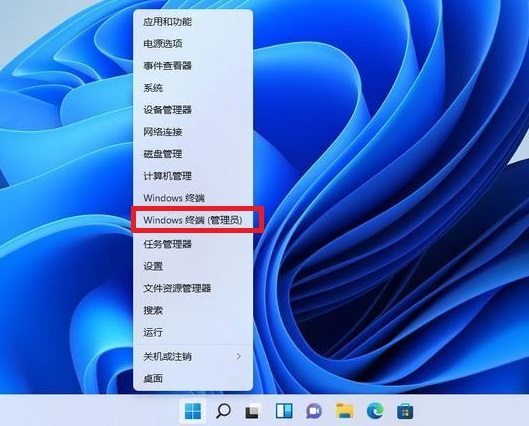
2. Collez ensuite ce code dans l'application du terminal [reg.exe add « HKCUSoftwareClassesCLSID{86ca1aa0-34aa-4e8b-a509-50c905bae2a2}InprocServer32 » /f /ve] et appuyez sur la touche Entrée.
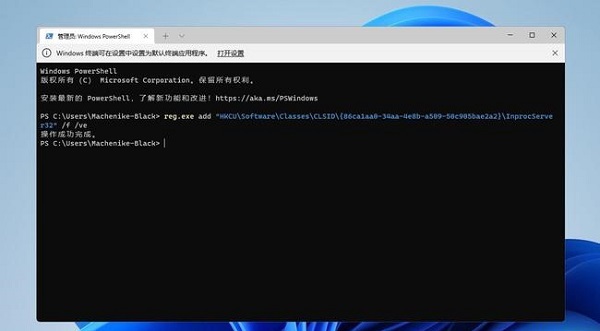
3. Une fois l'opération réussie, redémarrez l'ordinateur Win11 et vous verrez le même menu contextuel qu'avant dans Win10.
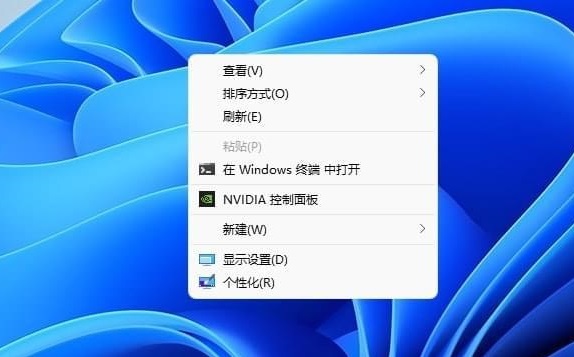
4. Cliquez avec le bouton droit de la souris sur le fichier pour faire apparaître le menu comme indiqué ci-dessous.
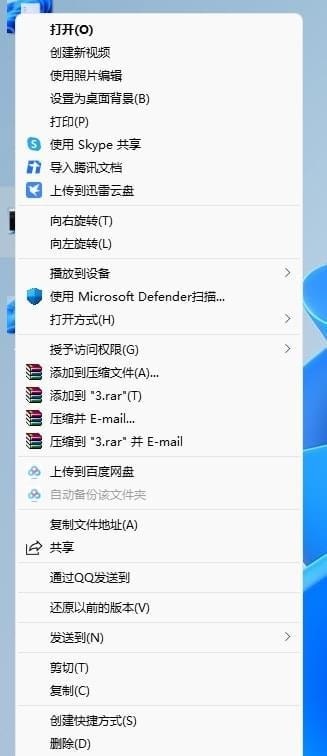
Ce qui précède est le contenu détaillé de. pour plus d'informations, suivez d'autres articles connexes sur le site Web de PHP en chinois!

